
下載app免費領取會員


確定應用到分割路徑和表面的特定圖元的可見性。
選擇分割表面或路徑。 相應的工具會在概念設計環境中顯示或隱藏其各自的圖元。
“修改 | 分割表面”選項卡
 “表面表示”面板
“表面表示”面板 。
。 (表面)
(表面) (填充圖案)
(填充圖案) (構件)
(構件)
“修改 | 分割路徑”選項卡
 “路徑表示”面板
“路徑表示”面板  。
。 (路徑)
(路徑) (構件)
(構件)
注: 從“表示”面板所做的修改不會傳遞到項目中。 若要全局性地顯示或隱藏表面圖元和路徑圖元,請單擊“視圖”選項卡 “圖形”面板
“圖形”面板 “可見性和外觀”。 請參見項目視圖中的可見性和圖形顯示。
“可見性和外觀”。 請參見項目視圖中的可見性和圖形顯示。
每個圖元都有一個顯示屬性子集。
“修改 | 分割表面”選項卡
 “表面表示”面板
“表面表示”面板
 (顯示屬性)。
(顯示屬性)。
“修改 | 分割路徑”選項卡
 “路徑表示”面板
“路徑表示”面板
 (顯示屬性)。
(顯示屬性)。
將打開相應的“表示”對話框,其中包含“表面”、“填充圖案”、“構件”或“路徑”選項卡。 每個選項卡中都包含表面圖元專有項目的復選框。 選中某個復選框后,繪圖區域中會顯示出相應的變化。 單擊“確定”,以確認任何修改。
“表面”選項卡
單擊“表面表示”面板時,這些設置即與“表面”工具相符合。
原始表面。顯示已被分割的原始表面。單擊
 (瀏覽)以更改表面材質。
(瀏覽)以更改表面材質。節點。顯示 UV 網格交點處的節點。默認情況下,不啟用節點。
請注意,當選中某個對話框復選框時,表面會立即更新。
UV 網格和相交線。在分割的表面上顯示 UV 網格和相交線。
“填充圖案”選項卡
單擊“表面表示”面板上的“填充圖案”工具后,即可使用這些設置。
填充圖案線。 顯示填充圖案形狀的輪廓。
圖案填充。顯示填充圖案的表面填充。單擊
 (瀏覽),以修改表面材質。
(瀏覽),以修改表面材質。
“構件”選項卡
單擊“表面表示”面板上的“構件”工具后,即可使用這些設置。
填充圖案構件。 顯示表面應用的填充圖案構件。
“路徑”選項卡
單擊“路徑表示”面板上的“路徑”工具后,即可使用這些設置。
原始路徑。顯示已被分割的原始草圖路徑。 這不會影響幾何體的邊緣。
節點。顯示分割草圖路徑的任何節點。 這包括相交的節點。

父主題: 填充圖案構件族
相關概念
通過相交參照分割表面
關于幾何圖形分割和構件重復
關于已填充表面
最佳做法:建模填充圖案構件
修改單個或特定填充圖案構件
縫合填充已填充表面的邊界
相關任務
修改材質的圖形屬性
創建填充圖案構件族
應用填充圖案構件族到表面
相關參考
使用已填充表面
相關信息
分割表面
分割路徑
按相交參照分割路徑
本文版權歸腿腿教學網及原創作者所有,未經授權,謝絕轉載。

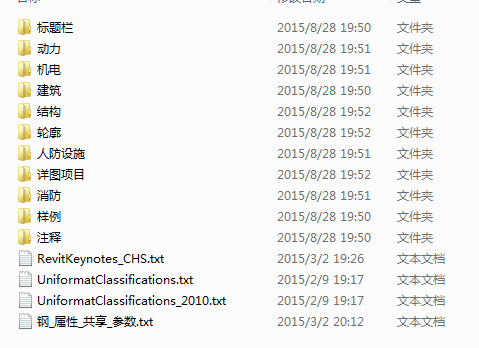




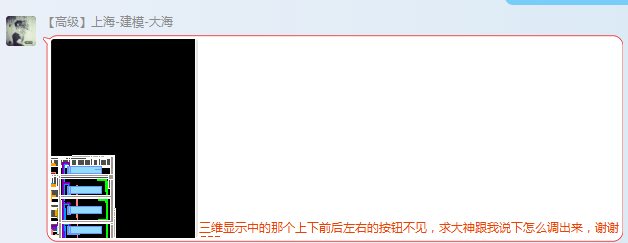
推薦專題



















































